Windows에서 Docker Desktop을 설정하고 사용하는 방법
당신(Are) 은 개발자이고 컨테이너화를 시작하고 있습니까? 컨테이너화(Containerization) 는 요즘 새로운 추세이며 기존 애플리케이션 시스템을 독립적이고 더 안정적으로 만듭니다. 초보자이고 Docker(Docker) 와 같은 도구를 시작하는 경우 여기 가 적절한 위치입니다. 이 게시물에서는 Windows(Windows) 시스템 에서 Docker 를 설정하고 사용하는 방법에 대한 자습서를 다루었습니다 . 이 프로세스는 사용자가 컨테이너화 개념에 어느 정도 익숙하다고 가정합니다.
컨테이너에 대한 더 명확한 정의를 제공하기 위해 Docker(Docker) 를 직접 인용하고 싶습니다 .
A container is a standard unit of software that packages up code and all its dependencies so the application runs quickly and reliably from one computing environment to another. A Docker container image is a lightweight, standalone, executable package of software that includes everything needed to run an application: code, runtime, system tools, system libraries and settings.
(Set)Windows 에서 Docker Desktop 설정 및 사용
Docker 에는 많은 사용 사례가 있습니다. 그 중 가장 인기 있는 것은 기존 애플리케이션의 컨테이너화입니다. 모든 서버에 배포할 수 있는 이식성이 높은 컨테이너에 기존 Java 또는 .NET 애플리케이션을 다시 패키징할 수 있습니다. (Java)하지만 그렇게 하려면 기본을 다져야 합니다. 이제 시작하고 Windows(Windows) 에서 설정하는 방법을 살펴보겠습니다 .
1. 설정을 다운로드하여 설치합니다. Docker 웹 사이트로 이동 하여 Windows용 Docker Desktop을( Docker Desktop for Windows) 다운로드합니다 . 다운로드가 완료되면 설정의 간단한 지침에 따라 컴퓨터에 설치합니다. 프로세스 중에 컴퓨터가 몇 번 다시 시작될 수 있습니다.
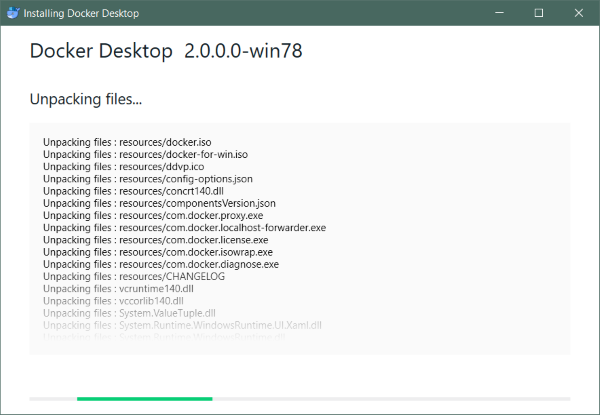
2. 모든 것이 설치되면 계정을 만들어야 합니다. hub.docker.com으로 이동하여 새 계정을 만드십시오. 이제 동일한 계정을 사용하여 Windows(Windows) 에서 설치에 로그인합니다 . 계정을 만드는 것은 완전히 무료이며 비용이 청구되지 않습니다.
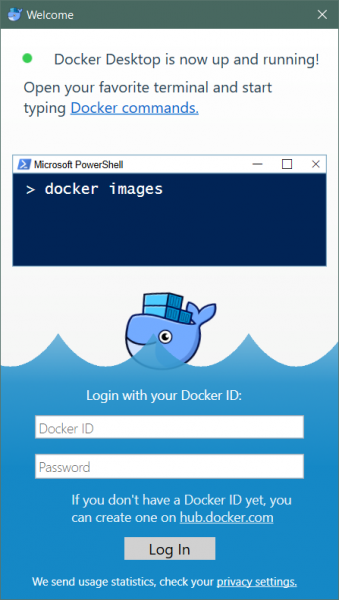
3. 이제 설정 부분이 끝났습니다. 시스템 트레이로 이동하여 고래 아이콘을 클릭하여 Docker 가 실행 중인지 확인할 수 있습니다 . 또는 CMD(CMD) 창 을 열고 실행할 수 있습니다.
docker --version
컴퓨터에 Docker(Docker) 가 설치되어 있는지 확인 합니다. 또는 hello-world 이미지를 다운로드하여 모든 것이 제대로 작동하는지 확인할 수도 있습니다. 동일한 CMD 창에서 docker run hello-world를 실행하여 모든 검사를 실행합니다.
4. 이제 첫 번째 컨테이너를 시작할 이미지가 필요합니다. 다양한 목적으로 사용할 수 있는 공개 이미지가 많이 있습니다. Docker 허브 로 이동하여 원하는 이미지를 검색할 수 있습니다. WordPress , Ubuntu , Node.Js 등에 사용할 수 있는 이미지가 있습니다 . 이 예에서는 컴퓨터에서 로컬 WordPress 컨테이너를 실행할 수 있도록 로컬 컨테이너에 WordPress 이미지를 설치 합니다.
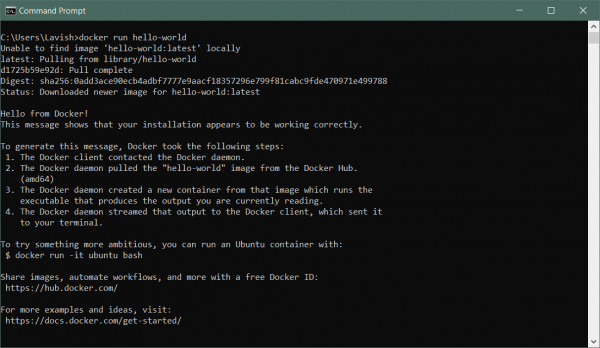
5. 컨테이너를 만드는 첫 번째 단계는 구성 파일을 만드는 것입니다. 구성 파일은 컨테이너가 사용할 이미지와 매개변수를 지정합니다. 따라서 새 폴더를 만들고 해당 폴더 안에 docker-compose.yml이라는 새 파일을 만듭니다. (docker-compose.yml.)다음 내용을 붙여넣고 파일을 저장합니다.
version: '3.3'
services:
db:
image: mysql:5.7
volumes:
- db_data:/var/lib/mysql
restart: always
environment:
MYSQL_ROOT_PASSWORD: somewordpress
MYSQL_DATABASE: wordpress
MYSQL_USER: wordpress
MYSQL_PASSWORD: wordpress
wordpress:
depends_on:
- db
image: wordpress:latest
ports:
- "8000:80"
restart: always
environment:
WORDPRESS_DB_HOST: db:3306
WORDPRESS_DB_USER: wordpress
WORDPRESS_DB_PASSWORD: wordpress
volumes:
db_data: {}출처: 도커 문서
6. 이 폴더에서 CMD 창을 열고 실행
docker-compose up -d
이미지 다운로드를 시작하고 로컬 컴퓨터에서 컨테이너 설정을 시작합니다. 명령 실행이 완료되면 WordPress 컨테이너가 시작되어 로컬 시스템에서 실행됩니다. http://localhost:8000 으로 이동하여 브라우저에서 열 수 있습니다 .
이것이 구성 파일을 생성한 다음 컨테이너 내에서 애플리케이션을 실행하는 데 필요한 것을 다운로드하는 방법이었습니다. 사용할 수 있는 다른 가능성이 많이 있으며 이 게시물은 Docker(Docker) 및 컨테이너화 에 대한 개요만 제공 한다는 것을 기억하십시오 . (Remember)인터넷에서 더 많은 구성 파일을 검색하거나 직접 만들 수도 있습니다. 온라인에서 시작할 수 있는 무료 오픈 소스 Docker 이미지가 많이 있습니다.(Docker)
이미지를 사용자 지정하고 필요한 변경을 수행한 후에는 Docker Hub(Docker Hub) 리포지토리 로 푸시할 수도 있습니다 . Windows 용 Docker Desktop 을 다운로드 하려면 여기(here)(here) 를 클릭(Click) 하십시오 . Windows 용 Docker 에 대한 (Docker)추가(Further) 정보는 여기(here)(here) .
Related posts
Windows 10의 Best Free C++ IDE
CudaText는 Windows 프로그래머를위한 무료 Code Editor입니다
SynWrite Editor : Free Text & Source Code Editor Windows 10
Windows 10 Best Free PHP IDE
모든 웹 사이트 또는 웹 응용 프로그램에 대한 기본 Windows app을 만드는 방법
방법 Download and Install Code :: Windows 10의 블록
Create Remote Desktop Connection shortcut Windows 11/10
Steam 게임 Windows 10에서 Taskbar or Desktop 게임을 켜는 방법
Windows 10에서 Remote Desktop Session에서 Paste을 복사 할 수 없습니다
Handy Shortcuts : Create Desktop Shortcuts Windows 10
Windows 10에 대한 무료 Pixel or Screen Ruler software
Windows 11/10에서 Developer Mode을 활성화하는 방법
원격 데스크톱은 Windows 11/10에서 원격 컴퓨터에 연결할 수 없습니다
Desktop Window Manager는 작동이 중지 및 Windows 10에 폐쇄되었다
coolbarz : Create Windows 10에서 XP style desktop toolbar
Windows 10 용 가상 Desktop Tips and Tricks
알림 Visualizer 앱의 알림을 테스트 할 수 있습니다
Bulk install Windows Package Manager 용 Winstall이있는 Windows apps
PointerStick은 Windows PC 용 가상 Presentation Stick입니다
Windows 10의 원래 위치로 바탕 화면 icon layout 복원
